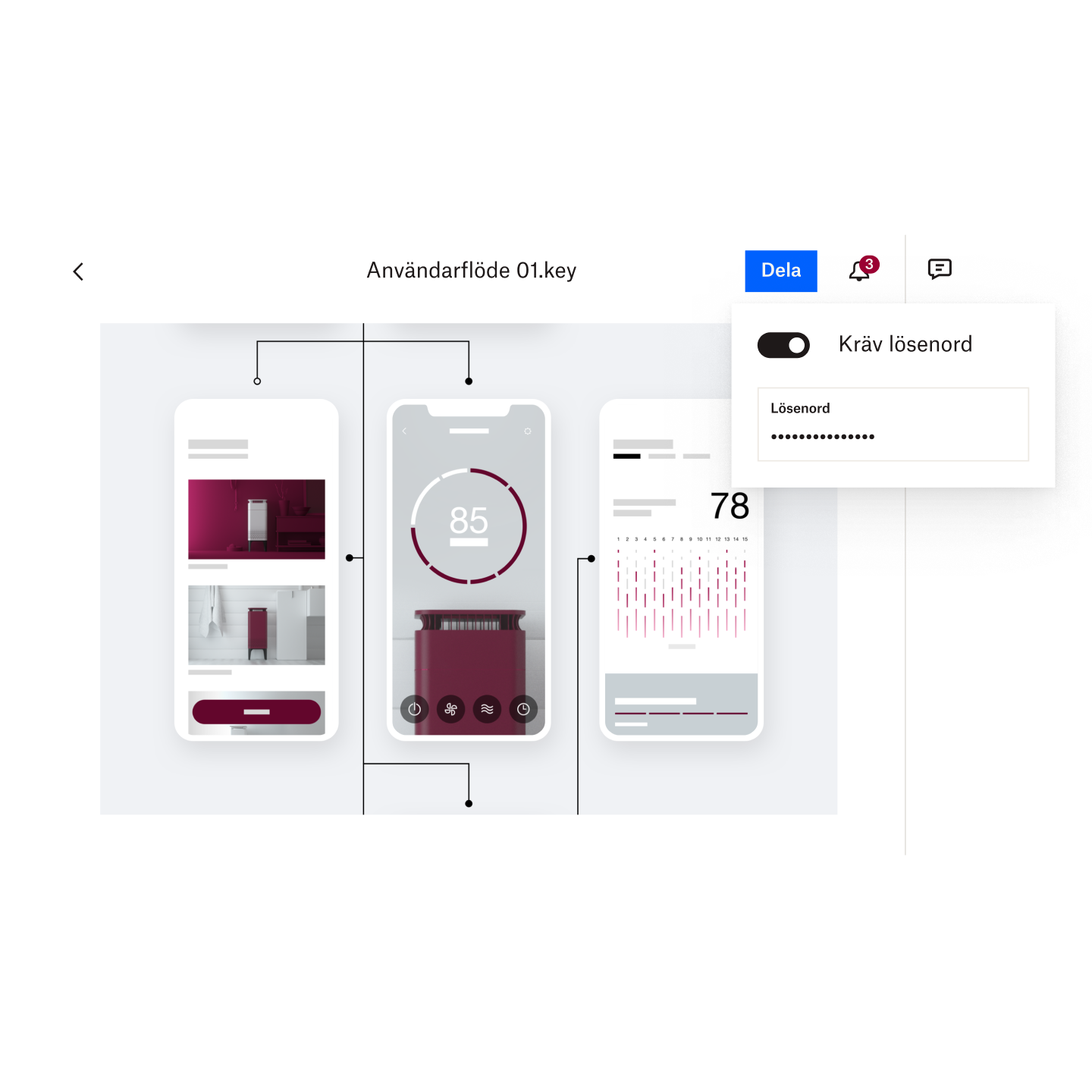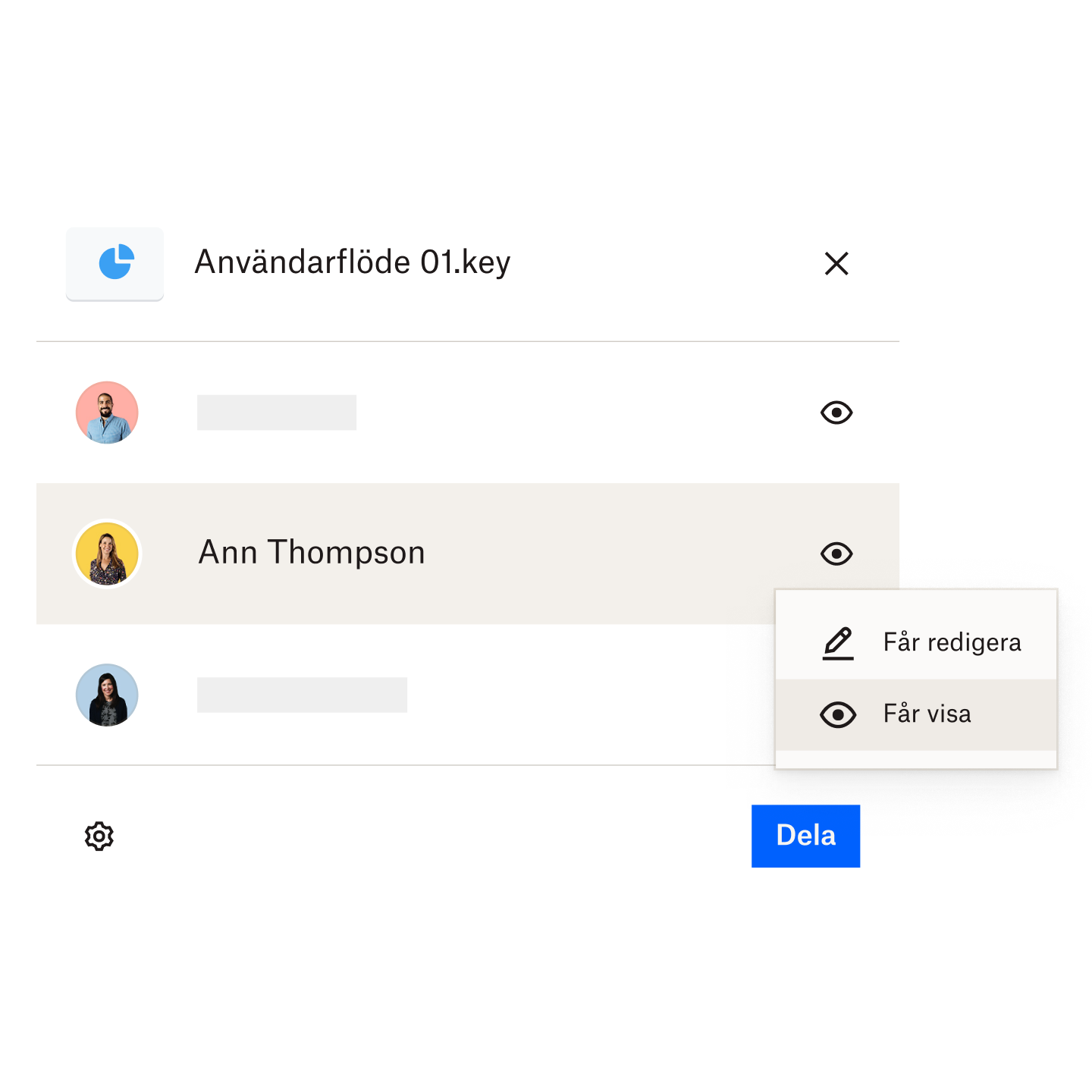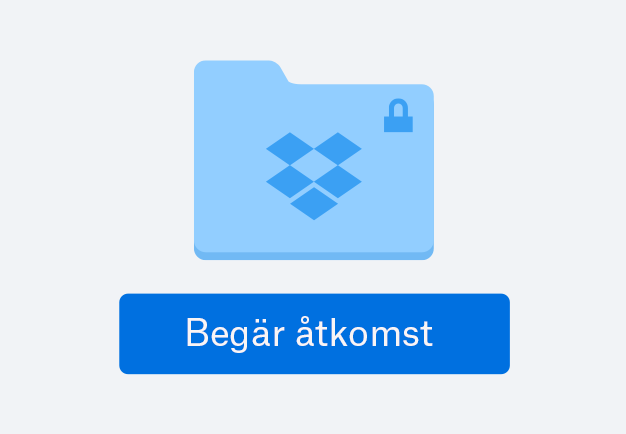Hantera detaljerade filbehörigheter
Slipp skapa separata kopior att dela – Med de detaljerade behörigheterna i Dropbox kan du styra vilka som har åtkomst till mappar och filer och vilken typ av åtkomst de har till var och en.
Med Dropbox kan du till exempel ange gruppbehörighet så att du kan dela en specifik bildfil med ditt team utan att de får läs- eller skrivbehörighet till den mapp där filen ligger.